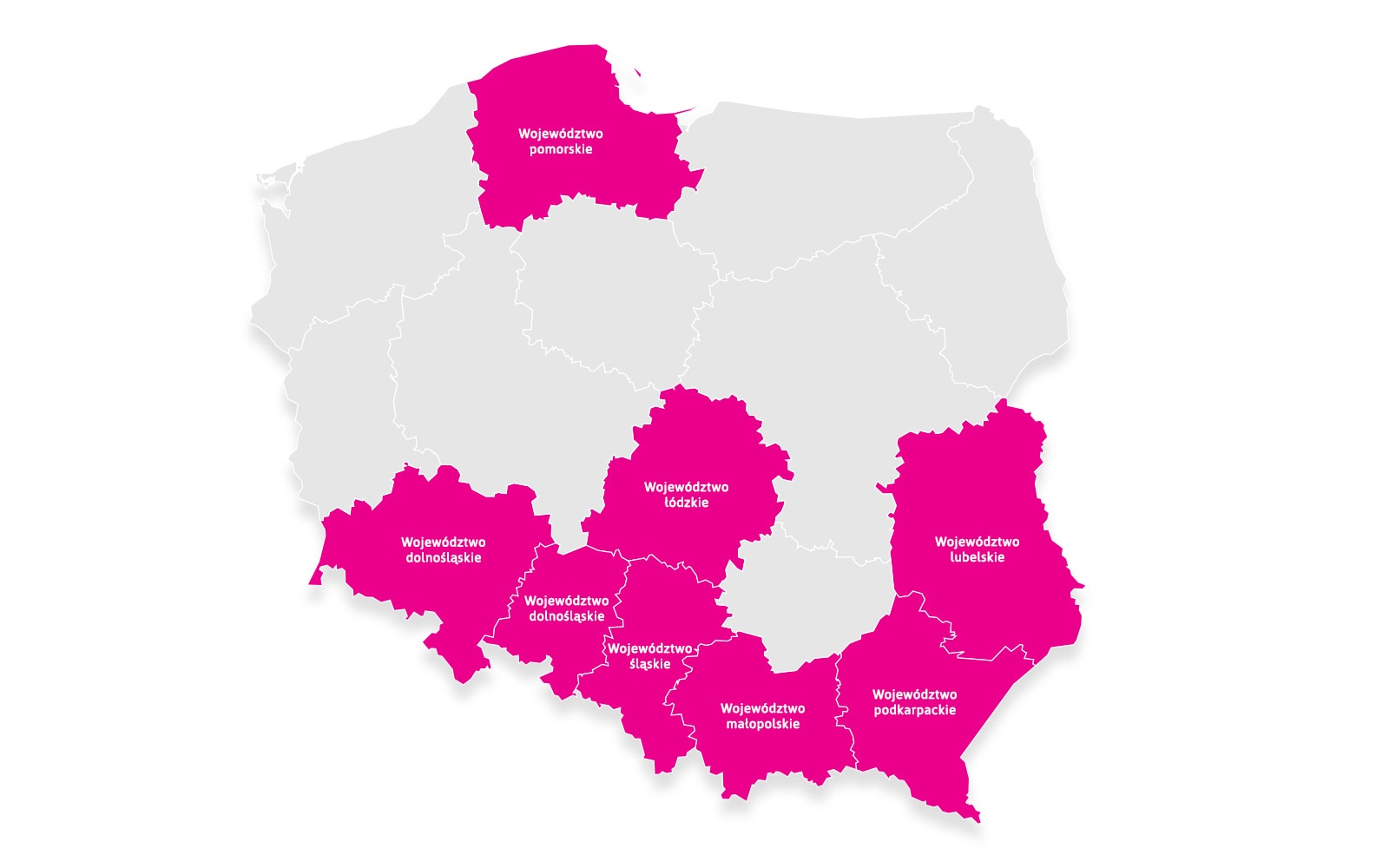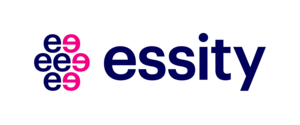To jest TENA
TENA jest marką Essity, światowego lidera w dziedzinie higieny i zdrowia. Dzięki ponad 60-letniemu doświadczeniu TENA jest marką nr 1 na świecie w dziedzinie inkontynencji*. Oferujemy pełną gamę produktów chłonnych, produktów do pielęgnacji skóry i cyfrowych rozwiązań technologicznych, które są dostosowane do potrzeb osób indywidualnych, ich rodzin i pracowników służby zdrowia.
Wraz z marką TENA, Essity jest liderem w opracowywaniu produktów i usług, które pomagają poprawić godność i jakość życia ludzi. Dążymy do zrównoważonej opieki nad pacjentami z zaburzeniami trzymania moczu dzięki lepszej opiece i stale ulepszanym produktom.
*Źródło: Euromonitor International Limited; Detaliczna inkontynencja dla dorosłych, wszystkie kanały, sprzedaż wartościowa RSP, Tissue & Hygiene, 2023
Szukasz innych stron TENA?
TENA oferuje produkty i rozwiązania dla szerokiej rzeszy osób. Zachęcamy Cię do odwiedzin na innych stronach naszego serwisu TENA.